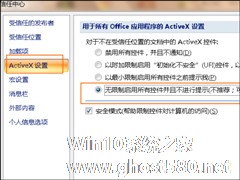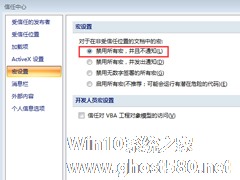-
Excel宏被禁用了怎么办?Office2007取消禁用宏的方法
- 时间:2024-04-24 18:52:14
大家好,今天Win10系统之家小编给大家分享「Excel宏被禁用了怎么办?Office2007取消禁用宏的方法」的知识,如果能碰巧解决你现在面临的问题,记得收藏本站或分享给你的好友们哟~,现在开始吧!
为了避免一些潜在的安全风险,不少Office用户都会选择禁用“宏”,以便更好的保护软件及电脑。但在需要进行宏代码输入时,Excel软件则会弹出“宏受限”的提醒!那么,Excel宏被禁用了该怎么解除呢?下面小编就来介绍一下在Office2007取消禁用宏的方法,小伙伴们可不要错过了。
方法步骤
首先打开Excel软件;
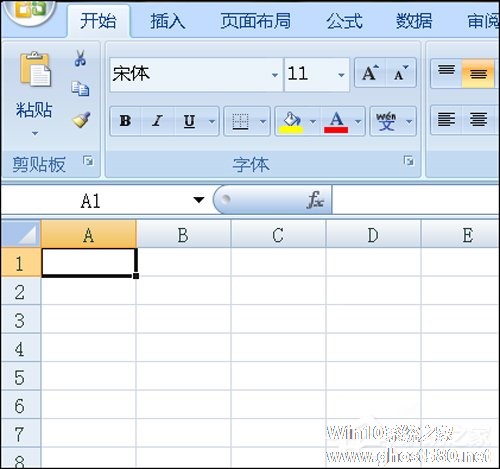
接着点击软件图标,在弹出的窗口中点击Excel选项;
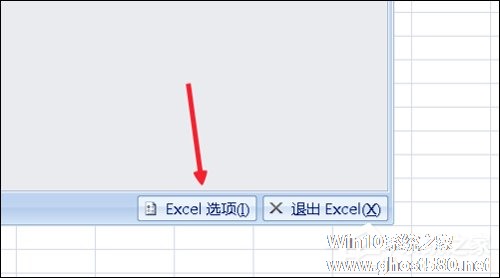
在弹出的选项面板中,选择左侧的信任中心;
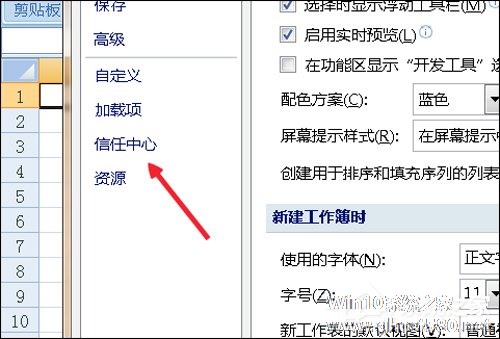
在信任中心菜单下,找到信任中心设置按钮;
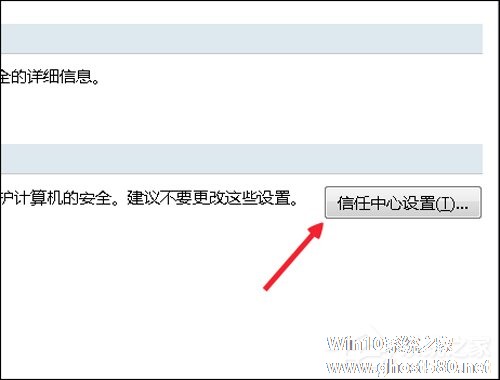
点击按钮之后,在面板中找到宏设置,我们会看到软件默认的勾选项;
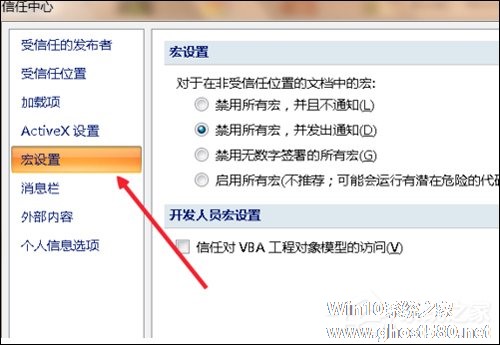
接着选择勾选启用所有宏;
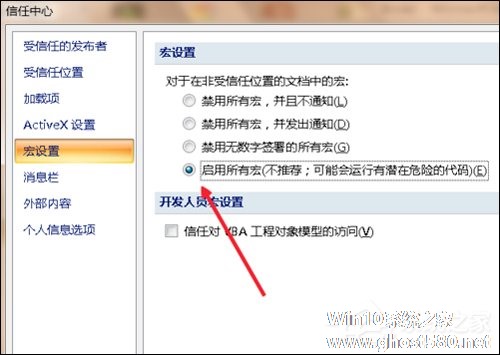
最后,单击ACTIVEX按钮,勾选无限制启用控件,就可以顺利进行文档操作了。
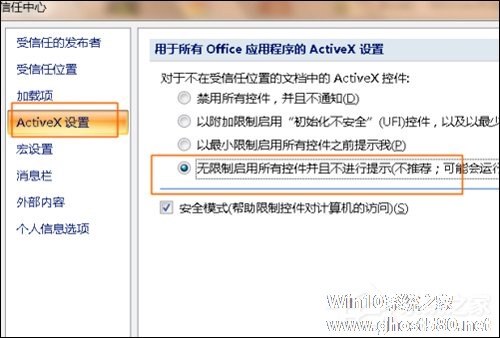
以上就是关于「Excel宏被禁用了怎么办?Office2007取消禁用宏的方法」的全部内容,本文讲解到这里啦,希望对大家有所帮助。如果你还想了解更多这方面的信息,记得收藏关注本站~
【Win10系统之家②文章,转载请注明出处!】
相关文章
-
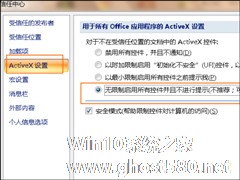
Excel宏被禁用了怎么办?Office2007取消禁用宏的方法
为了避免一些潜在的安全风险,不少Office用户都会选择禁用“宏”,以便更好的保护软件及电脑。但在需要进行宏代码输入时,Excel软件则会弹出“宏受限”的提醒!那么,Excel宏被禁用了该怎么解除呢?下面小编就来介绍一下在Office2007取消禁用宏的方法,小伙伴们可不要错过了。
方法步骤
首先打开Excel软件;
接着点击软件图标,在弹出的窗口... -
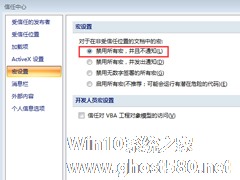
虽然Excel表格中的“宏”功能可以加快使用者的工作效率,但也存在一些潜在的安全隐患,毕竟不少病毒都可以通过“宏”来对文档进行破坏!那么,Excel该如何禁用“宏”呢?不知道怎么操作的朋友,可以看看小编分享的Office2007禁用宏方法。
方法步骤
1、点击“开发工具”,在点击“宏安全性”。
2、然后在信任中心的宏设置里进行设置。<imgs... -

和Office2003相比,Office2007的安全级别有所提高,这也导致了宏必须手动启用,否则每次打开文件后都会被自动禁用。那么问题出现了,Office2007中的宏该如何启用呢?下面小编就来分享一种在Office2007中启用宏的方法,感兴趣的朋友不妨来了解一下。
方法步骤
首先打开电脑里面的OfficeWord2007的主程序;
然后就直接... -

小编近日在使用Office2013中的Word文档时,总是看到“安全警告宏已被禁用”的提示,但翻遍Word文档中的选项也没有找到这个“宏”在什么地方!那么,该如何解决宏被禁用的问题呢?和小编遇到相同问题的朋友,不妨通过下文来了解一下。
方法步骤
点击左侧offic徽标,在弹出菜单的右下角打开“word选项”;
点击“信任中心”,打开“信任中心设置”...